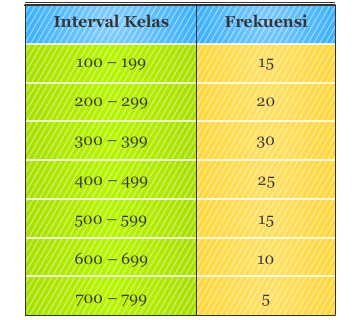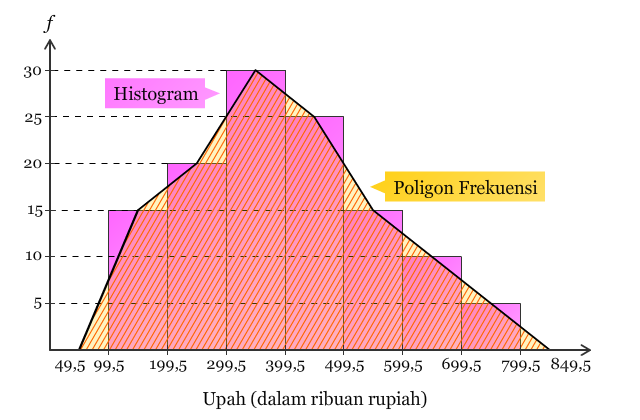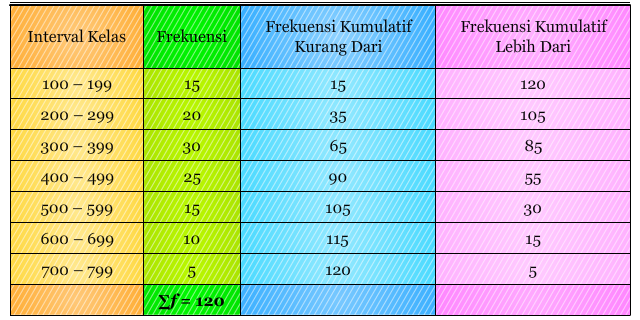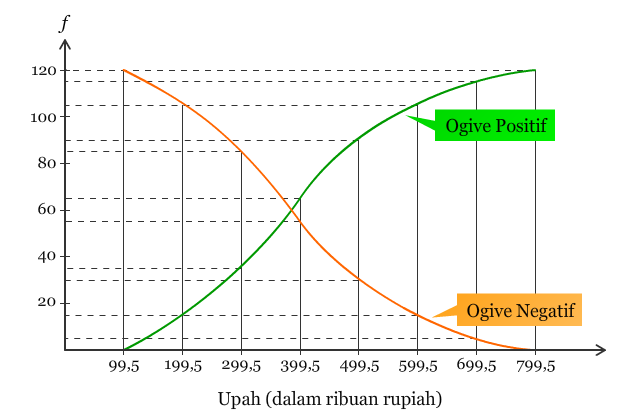Rilis tanggal 9 februari 2009
Fiture:
User interface
Aplikasi standart, alarm, olah pesan
voice search (pencarian suara)
pengiriman pesan dengan Gmail, dan pemberitahuan email.
Aplikasi standart, alarm, olah pesan
voice search (pencarian suara)
pengiriman pesan dengan Gmail, dan pemberitahuan email.
2. Android versi 1.5, codename : Cupcake
Merupakan pengembangan dari versi 1.1, interface Android lebih
dipercantik dan penambahan efek-efek animasi. Inovasi lebih ke segi
multimedia.
Cupcake dirilis pada tanggal 30 April 2009
Fiture:
Mampu merekam dan memutar video
Dapat mengunggah foto ke Picasa dan video ke Youtube (Picasa dan Youtube merupakan “produk†Google)
Dilengkapi soft keypad dengan fitur autocomplete
Mendukung penggunaan Bluetooth A2DP
Ada widget baru dan mengikuti pola pada desktop
Terdapat tambahan pilihan copas pada internet berbasis web page
Mampu merekam dan memutar video
Dapat mengunggah foto ke Picasa dan video ke Youtube (Picasa dan Youtube merupakan “produk†Google)
Dilengkapi soft keypad dengan fitur autocomplete
Mendukung penggunaan Bluetooth A2DP
Ada widget baru dan mengikuti pola pada desktop
Terdapat tambahan pilihan copas pada internet berbasis web page
3. Android versi 1.6, codename : Donut
Pada Android v 1.6 banyak terobosan baru di sistem jaringan dan konektivitas.
Dirilis pada 15 September 2009
Fiture:
Sudah ada pengintegrasian antara kamera, kamera video, dan galeri foto
Penambahan fungsi seleksi multi untuk foto pada fitur galeri
Peningkatan fitur voice search dan pengembangan voice dial
Pengembangan fitur pencarian untuk bookmark, kontak dan halaman web plus kecepatan pencarian
Peningkatan teknologi jaringan CDMG (EVDO), Wifi, gesture dan mesin text to speech
Mendukung layar dengan resolusi WVGA
Pengayaan aplikasi Android Market
Jenis Hp yg menggunakan versi ini : SE X8,X10,X10mini,X10minipro, LG, Samsung Spica, Samsung Galaxy S, dll
Sudah ada pengintegrasian antara kamera, kamera video, dan galeri foto
Penambahan fungsi seleksi multi untuk foto pada fitur galeri
Peningkatan fitur voice search dan pengembangan voice dial
Pengembangan fitur pencarian untuk bookmark, kontak dan halaman web plus kecepatan pencarian
Peningkatan teknologi jaringan CDMG (EVDO), Wifi, gesture dan mesin text to speech
Mendukung layar dengan resolusi WVGA
Pengayaan aplikasi Android Market
Jenis Hp yg menggunakan versi ini : SE X8,X10,X10mini,X10minipro, LG, Samsung Spica, Samsung Galaxy S, dll
4. Android versi 2.0/2.1, codename : Eclair
Versi ini banyak mengalami pembaruan dari segi optimasi hardware dan juga segi perangkat lunaknya.
Dirilis pada 3 Desember 2009
Fiture:
Penggunaan browser baru dan mendukung HTML5
Google Maps 3.1.2
Microsoft Exchange
Kamera dengan flash dan zoom digital
Pengembangan MotionEvent dari tracking multi-touch untuk event
Keyboard virtual
Bluetooth v2.1
Kecepatan hardware dioptimalkan
Rasio B/W pada background lebih tinggi dan mendukung image beresolusi tinggi
Jenis Hp : Samsung galaxy 5, dll
Penggunaan browser baru dan mendukung HTML5
Google Maps 3.1.2
Microsoft Exchange
Kamera dengan flash dan zoom digital
Pengembangan MotionEvent dari tracking multi-touch untuk event
Keyboard virtual
Bluetooth v2.1
Kecepatan hardware dioptimalkan
Rasio B/W pada background lebih tinggi dan mendukung image beresolusi tinggi
Jenis Hp : Samsung galaxy 5, dll
5. Android versi 2.2, codename : Frozen yogurt
Android Versi 2.2 (FROYO) merupakan versi penyempurnaan dari Android Versi 2.0 Éclair.
Dirilis pada 20 Mei 2010, perbaikan 20 Juni 2010
Fiture:
Kinerja hardware lebih cepat.
Bisa instalasi aplikasi ke memori eksternal.
Dukungan Adobe Flash 10.1
Fitur WiFi bisa dibuat hospot.
Fungsi update otomatis di Android Market sudah ada.
Jenis Hp : Huawei U8150, LG E720, dll
Kinerja hardware lebih cepat.
Bisa instalasi aplikasi ke memori eksternal.
Dukungan Adobe Flash 10.1
Fitur WiFi bisa dibuat hospot.
Fungsi update otomatis di Android Market sudah ada.
Jenis Hp : Huawei U8150, LG E720, dll
6. Android versi 2.3(Gingerbread)
Dirilispada bulan Oktober 2010.
Fiture:
adanya penambahan toko musik online di Market.
Perubahan user interface.
mendukung tingkat resolusi yang lebih besar.
Peningkatan fungsi Copy-Paste.
Tidak semua hp bisa diupgrade ke versi 3.0 ini, Spesifikasi minimum agar bisa diupgrade ke versi gingerbread adalah: Kapasitas CPU 1 GHZ, RAM 512 MB, diagonal layar minimal 3,5 inchi.
Fiture:
adanya penambahan toko musik online di Market.
Perubahan user interface.
mendukung tingkat resolusi yang lebih besar.
Peningkatan fungsi Copy-Paste.
Tidak semua hp bisa diupgrade ke versi 3.0 ini, Spesifikasi minimum agar bisa diupgrade ke versi gingerbread adalah: Kapasitas CPU 1 GHZ, RAM 512 MB, diagonal layar minimal 3,5 inchi.
Versi android ini belum dirilis, diperkirakan pada bulan Oktober 2010.
Fiture:
adanya penambahan toko musik online di Market.
Perubahan user interface.
mendukung tingkat resolusi yang lebih besar.
Peningkatan fungsi Copy-Paste.
Tidak semua hp bisa diupgrade ke versi 3.0 ini, Spesifikasi minimum agar bisa diupgrade ke versi gingerbread adalah: Kapasitas CPU 1 GHZ, RAM 512 MB, diagonal layar minimal 3,5 inchi.
Fiture:
adanya penambahan toko musik online di Market.
Perubahan user interface.
mendukung tingkat resolusi yang lebih besar.
Peningkatan fungsi Copy-Paste.
Tidak semua hp bisa diupgrade ke versi 3.0 ini, Spesifikasi minimum agar bisa diupgrade ke versi gingerbread adalah: Kapasitas CPU 1 GHZ, RAM 512 MB, diagonal layar minimal 3,5 inchi.
7.Android versi Honeycomb
android yang dikususkan untuk handphone motorola
8. Android versi ICS 4.0, codename, Ice cream sandwich
9. Android versi 4.1/4.2, jelly bean